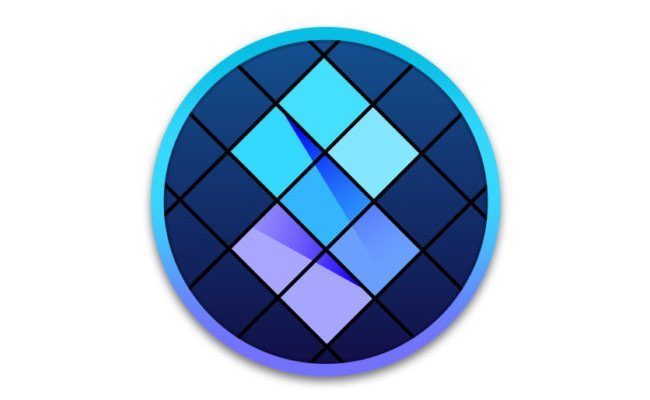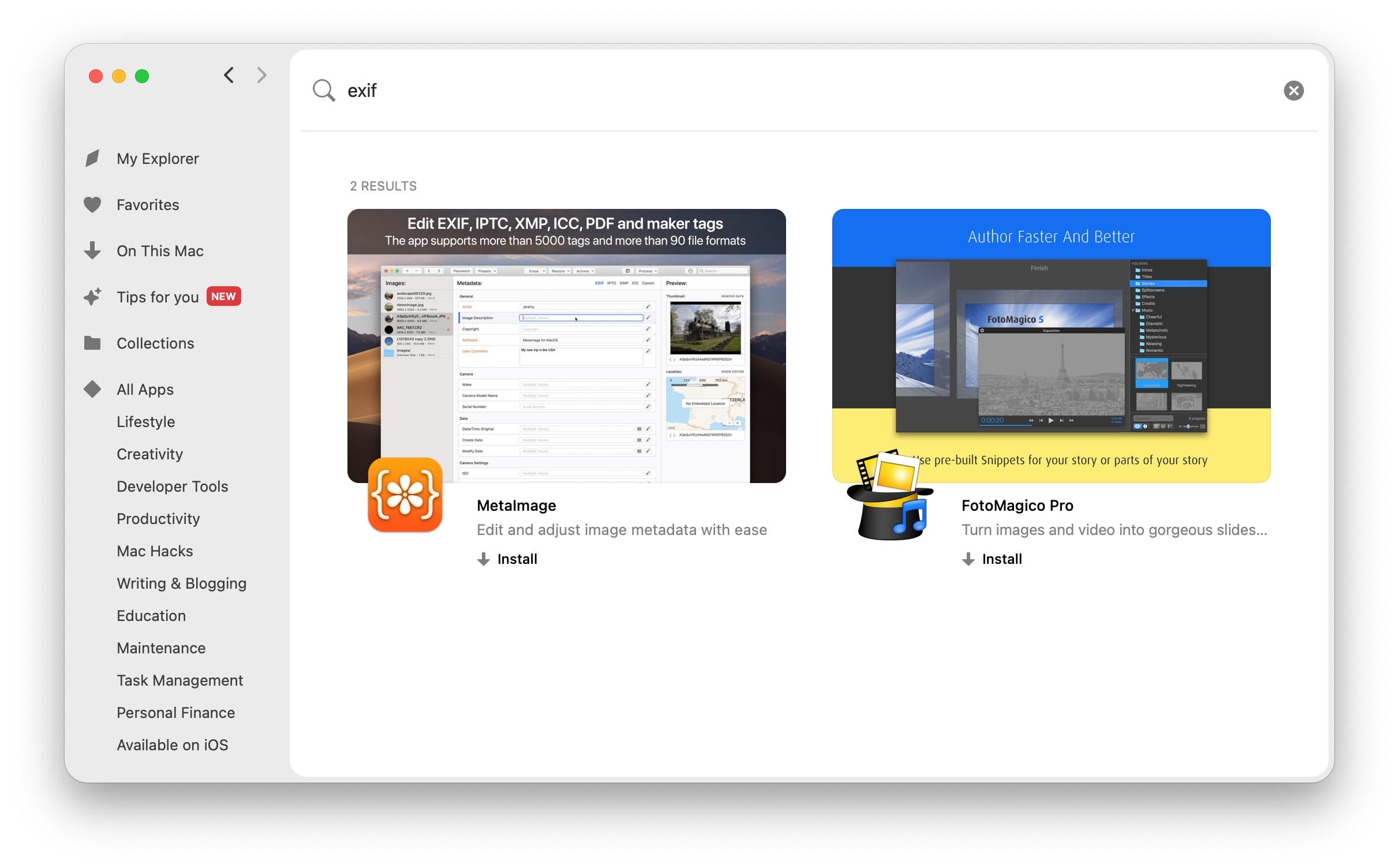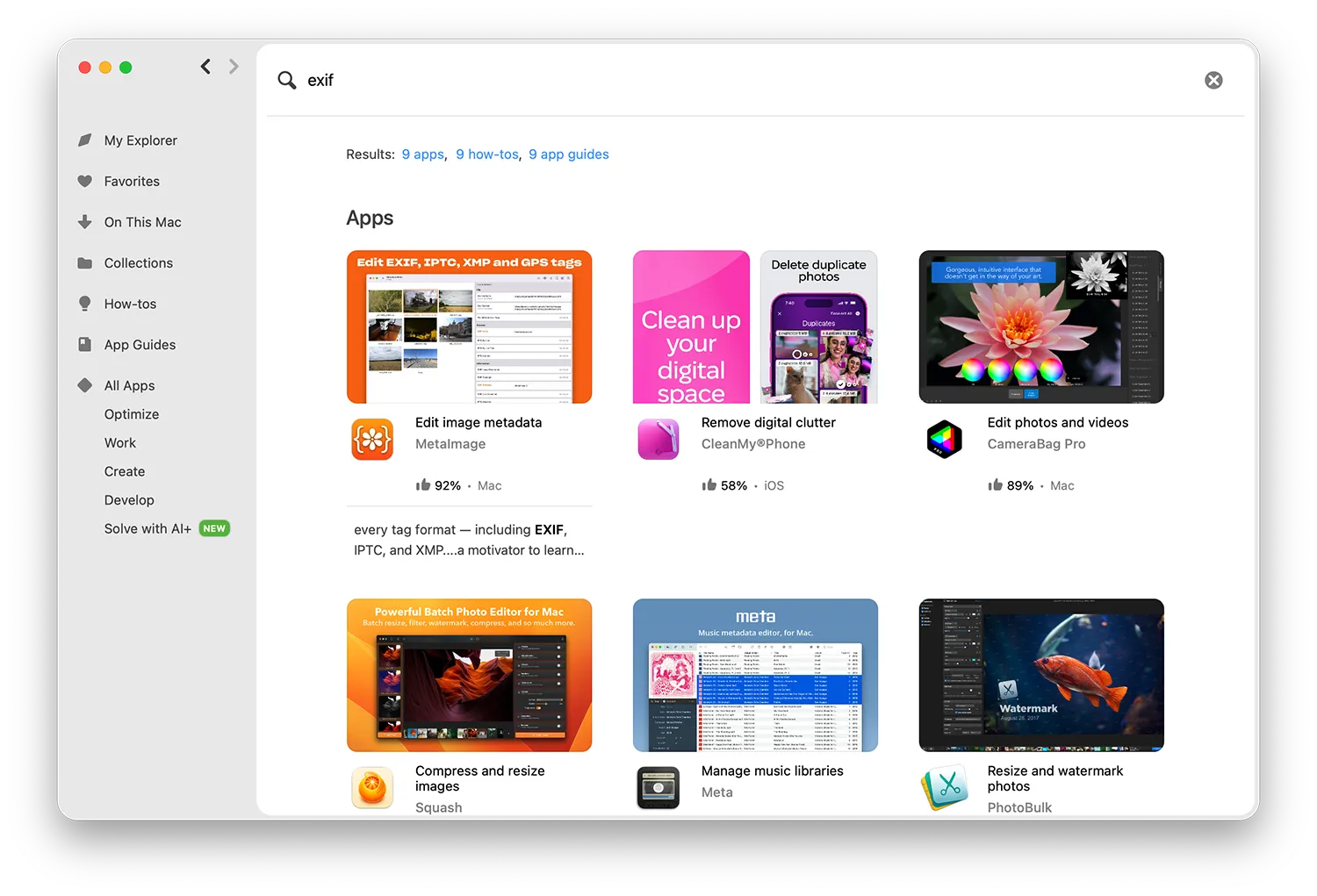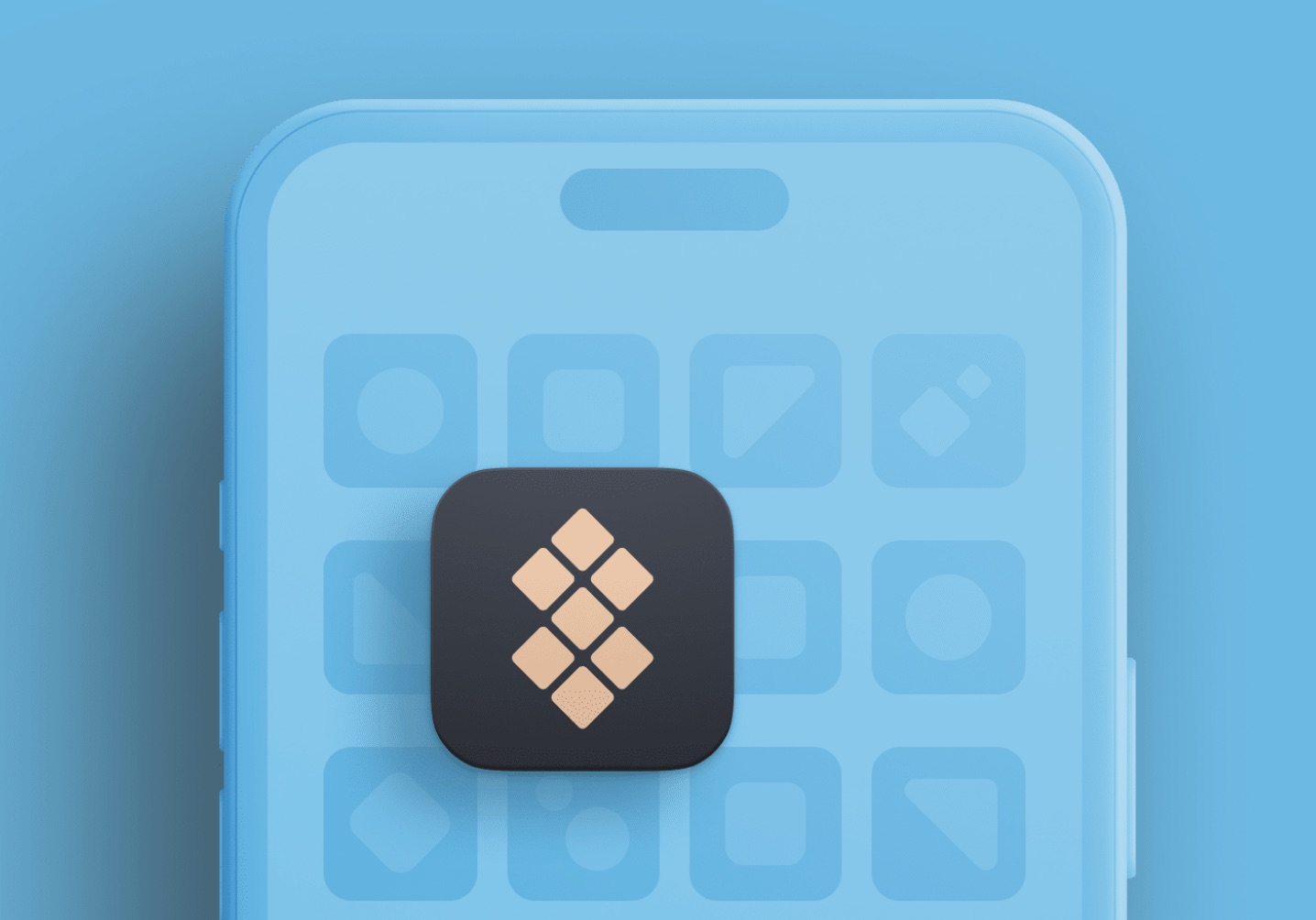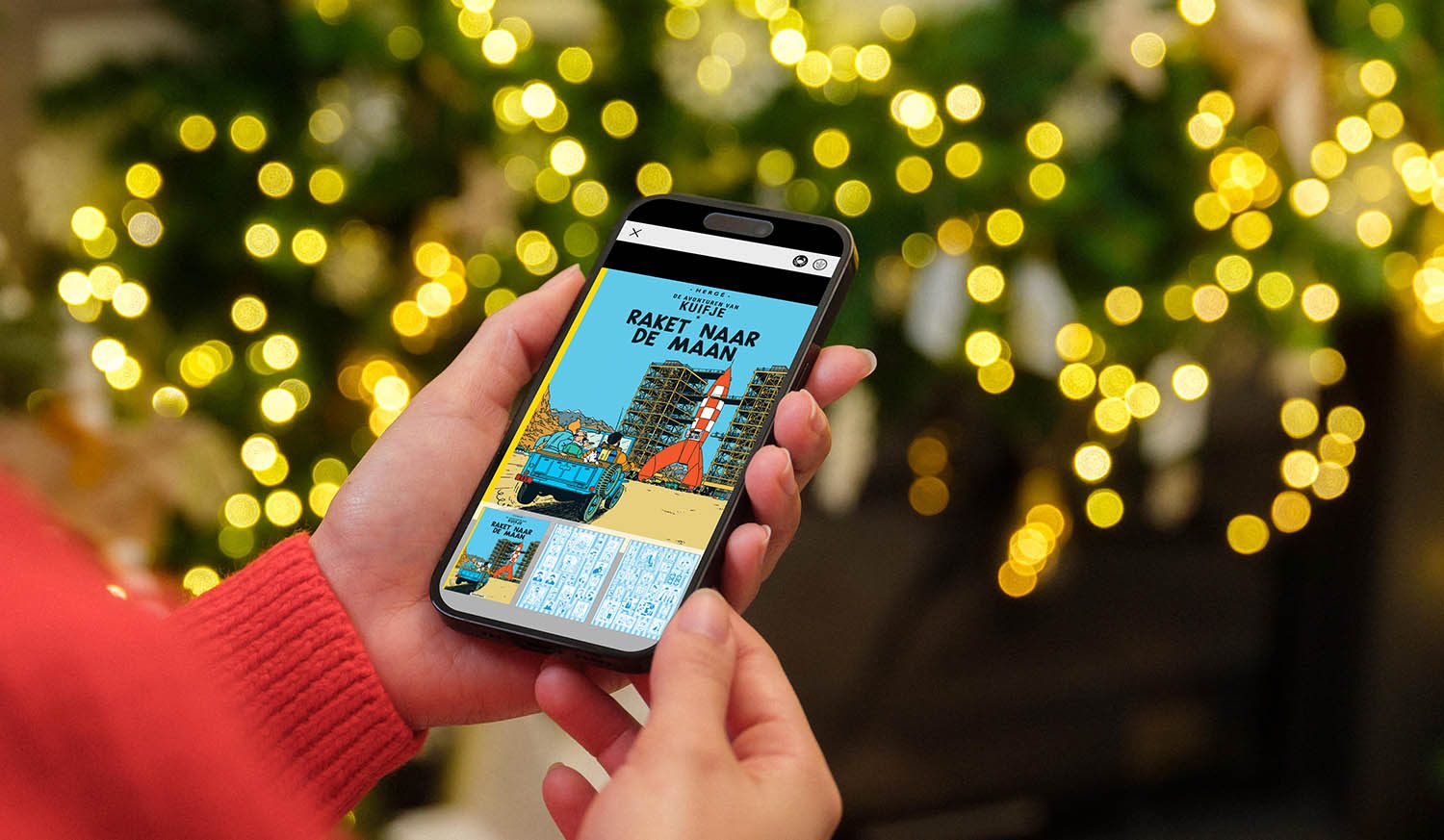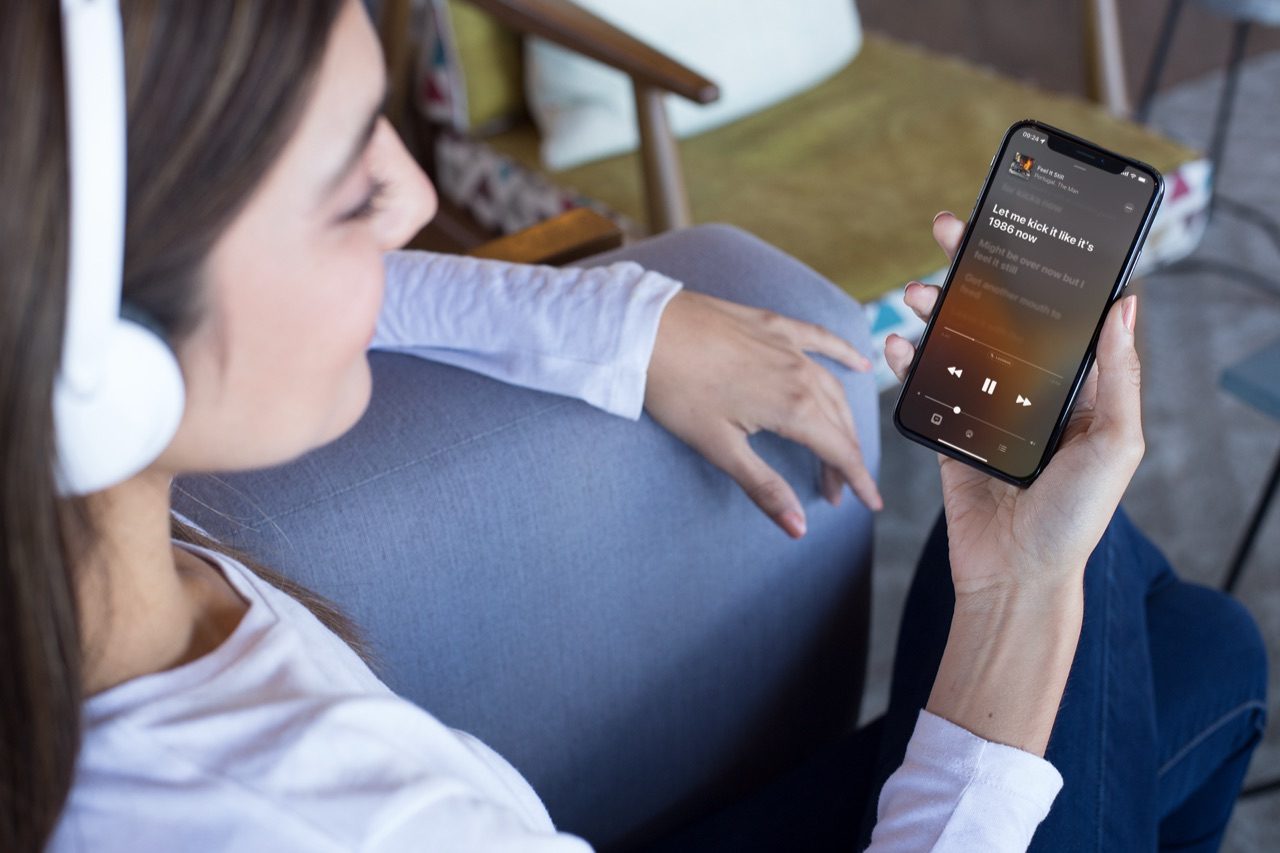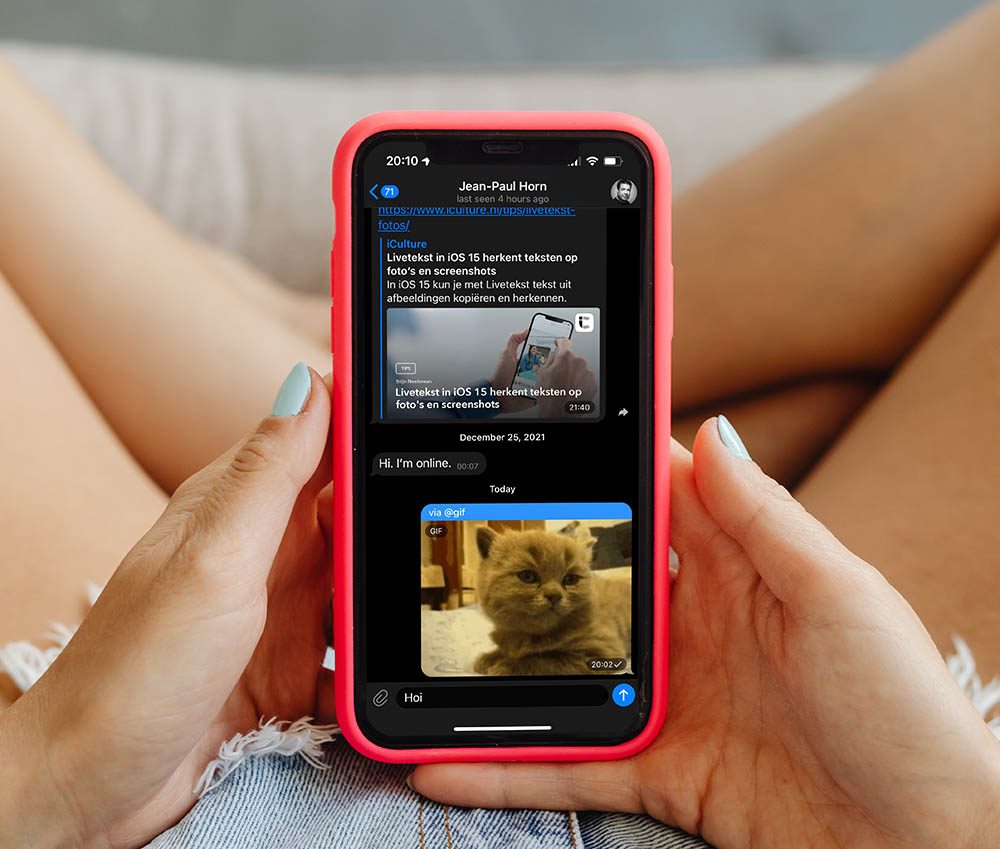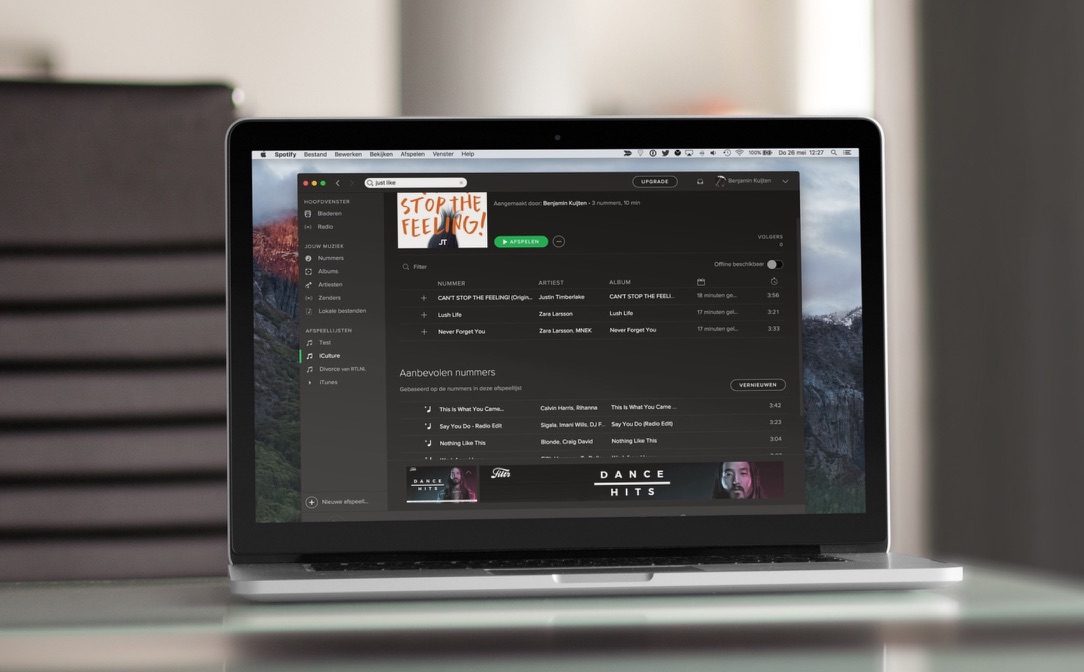Wat is SetApp?
Je kent vast wel het probleem: je wilt iets op de Mac doen en hebt daar speciale software voor nodig. Hoe weet je welke software goed is? En als je een bepaalde app maar eenmalig nodig hebt, is het vervelend als je het speciaal moet aanschaffen. SetApp is daarop het antwoord. Het is een Mac-platform die je toegang geeft tot meer dan 250 handige apps. De collectie is zowel zakelijk als privé te gebruiken en bevat voor elke taak wel geschikte tool. Het is bijvoorbeeld een goedkope manier om altijd een goede VPN tot je beschikking te hebben met de tool ClearVPN. Je kunt je aanmelden voor een gratis proefperiode om het te proberen.
We hebben nog veel meer gidsen over bekende software-aanbieders, waaronder 1Password, Adobe Photoshop, Microsoft en Microsoft Office en Google-software. Deze gidsen zijn niet gesponsord door de genoemde bedrijven.
Is SetApp betrouwbaar?
SetApp wordt gemaakt door MacPaw, een gerenommeerd bedrijf uit Oekraïne dat kwalitatief goede software maakt, zoals CleanMyMac en Gemini II. Voor SetApp werken ze samen met tientallen zelfstandige softwareontwikkelaars, die gespecialiseerde software maken voor allerlei toepassingen. Lang niet alle software in de bundel wordt dus gemaakt door MacPaw zelf. Het bedrijf heeft tegenwoordig ook een kantoor in Boston, waar nieuwe softwareproducten worden ontwikkeld.
MacPaw was ook een van de eerste aanbieders van een appwinkel voor iOS, genaamd SetApp Mobile. Dit is mogelijk sinds Apple de App Store in de EU heeft moeten openzetten voor andere marktplaatsen. SetApp Mobile werkt volgens hetzelfde principe: je betaalt een vast bedrag per maand en kunt dan onbeperkt gebruik maken van de apps. Lees ook onze review van SetApp Mobile.
Kortom: MacPaw is erg actief en loopt vaak voorop met nieuwe ontwikkelingen. De software in de SetApp-bundel is onbeperkt te gebruiken en zit niet vol met reclame of in-app aankopen.
Welke SetApp abonnementen zijn er?
Bij SetApp heb je altijd een proefperiode van 7 dagen. Daarna kun je kiezen voor een individueel abonnement van $9,99 per maand, wat neerkomt op ongeveer €9 per maand. Dit abonnement geeft je onbeperkte toegang tot de complete softwarecatalogus. Je kunt dus alle software gebruiken, zoveel je wilt en hoeft niet achteraf bij te betalen.
Dit abonnement is beperkt tot 1 Mac computer. Dit is uit te breiden via het Power User-abonnement waarbij je tot 4 Macs kunt gebruiken en je ook tot 4 iOS devices de iOS apps uit SetApp kunt installeren. Werk je in een team, dan zijn er speciale SetApp for Team-abonnementen, waarbij je per persoon betaalt en gemakkelijk nieuwe teamleden kunt toevoegen.
Een gratis proefperiode starten kan hier.
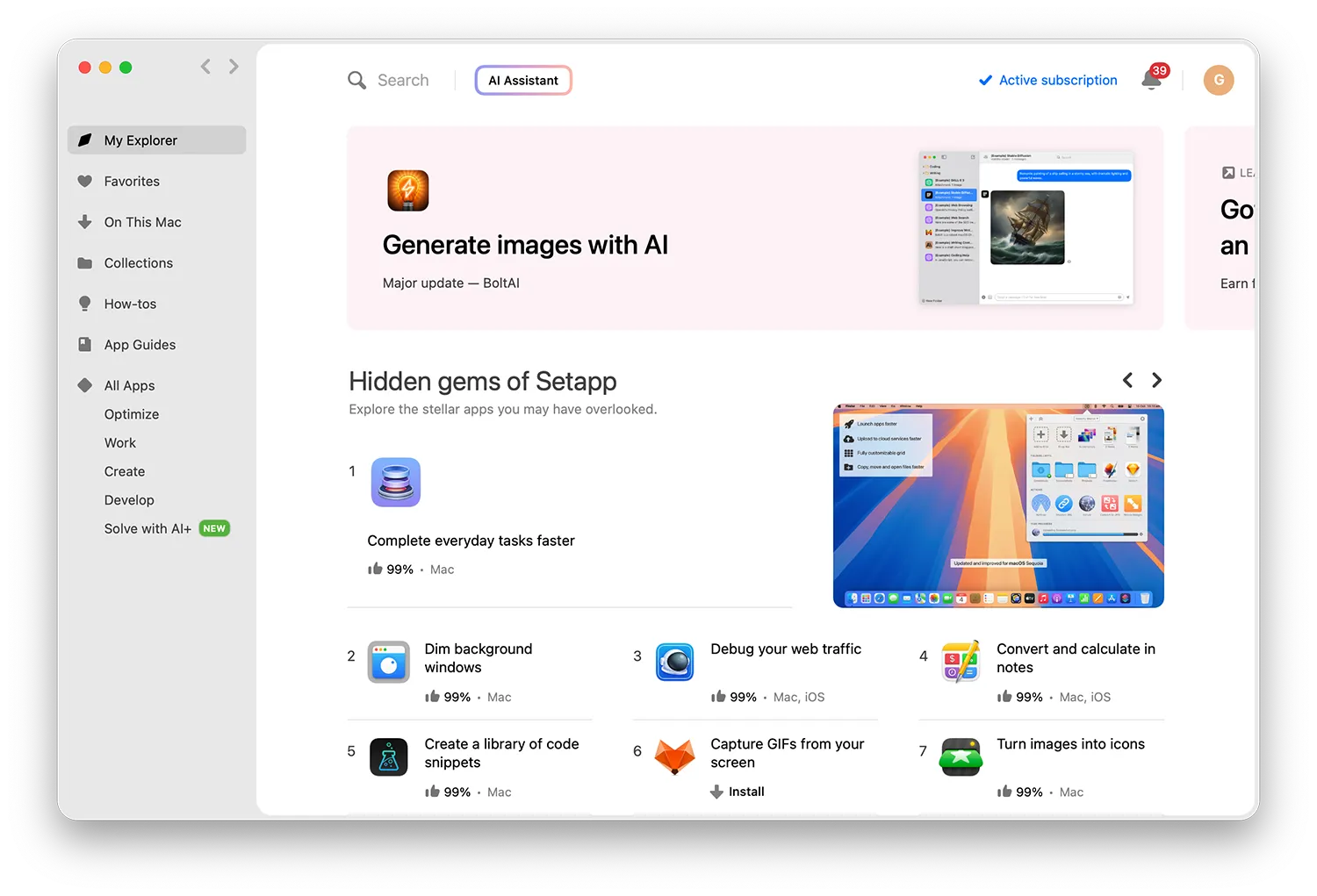
Waarom is SetApp handig?
Voor bedrijven kan SetApp erg gunstig zijn: medewerkers hebben toegang tot alle denkbare software, zonder dat ze voor elke app toestemming hoeven te vragen of een licentie hoeven af te sluiten.
Maar ook voor thuisgebruik kan SetApp van pas komen zijn. Steeds meer softwaremakers stappen over op in-app abonnementen en daarvoor betaal je al snel een paar euro per maand. Opgeteld kun je een flink bedrag per maand kwijt zijn aan allerlei software. Met SetApp heb je de zekerheid van een vast bedrag per maand en een softwarecollectie waar je bijna alles mee kunt doen. De kans is klein dat je in SetApp niet vindt wat je zoekt. SetApp kan ook wel worden gezien als een soort Netflix (of Spotify) voor apps: een enorm aanbod, waar je vrij gebruik van kunt maken.
Voorbeeld: een app om te brainstormen
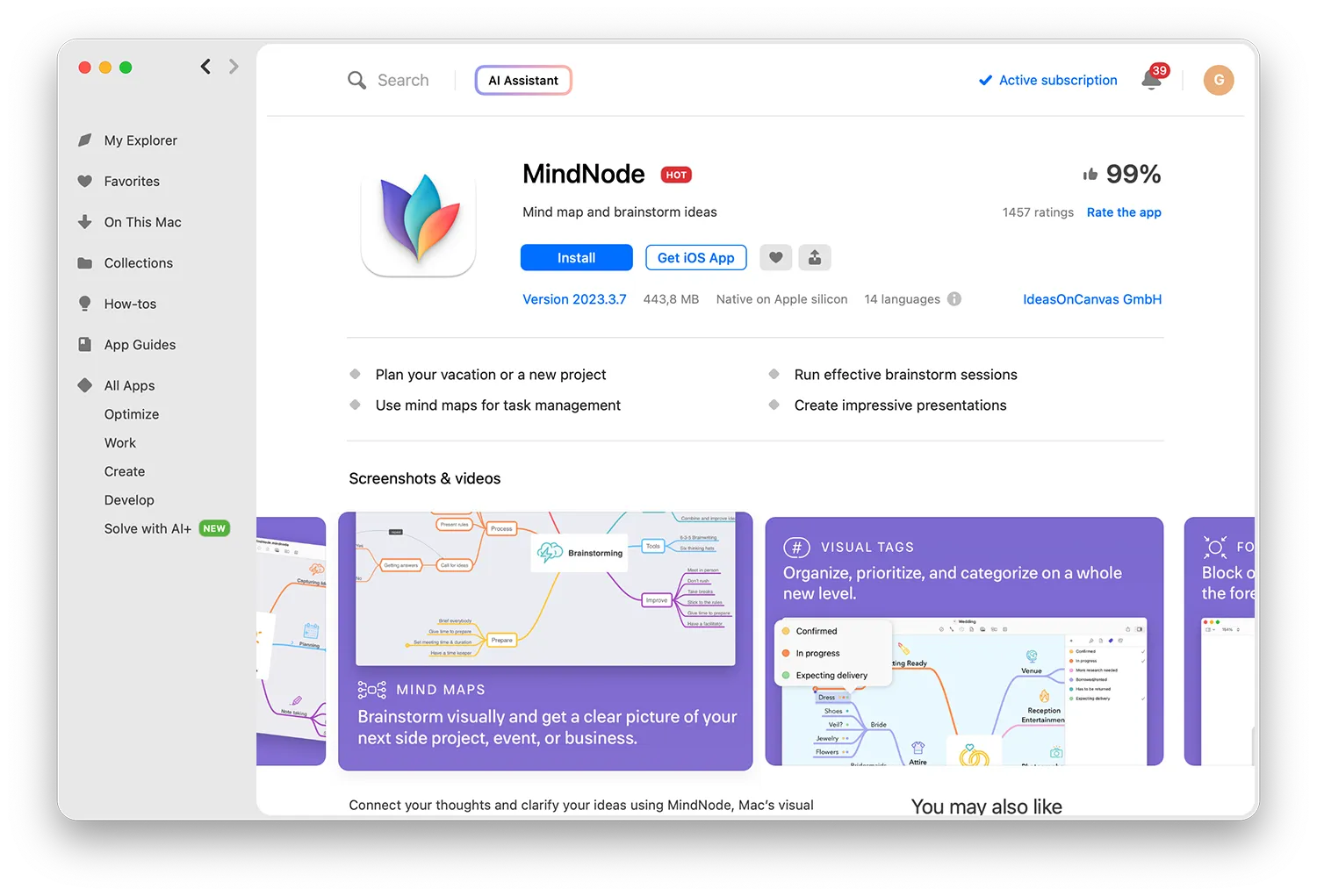
Hierboven zie je een aantal handige opties van SetApp:
- De AI Assistant kan je helpen om bepaalde software te vinden.
- Met de Install-knop kun je deze software meteen op je Mac installeren.
- In dit geval is er ook een bijbehorende iOS-app die je gratis kunt gebruiken.
- Het labeltje ‘Hot’ geeft aan dat deze app vaak wordt gedownload.
- De waardering 99% geeft aan dat veel mensen deze app een positieve beoordeling geven.
- Screenshots laten in één oogopslag zien hoe de app eruit ziet.
De naam van de app is bij SetApp soms minder belangrijk; het gaat er vooral om wat je ermee kunt doen. Vandaar dat de makers de nadruk leggen op de bedoeling van de app: “Mind map and brainstorm ideas”. Ook zie je aan de hand van bulletpoints waar je de app voor kunt gebruiken, zoals het plannen van een vakantie of project en het houden van een brainstormsessie.
SetApp bevat ook iOS-apps
Het handige van SetApp is dat je naast de Mac-app vaak ook de bijbehorende iPhone- en iPad-app kunt installeren. Dit werkt als volgt: de downloadt de bijbehorende app uit de normale App Store, zoals je gewend bent. Daarna kun je de premium-functies ontgrendelen, bijvoorbeeld door een QR-code te scannen of door in te loggen op je SetApp-account. Je bent dan premium gebruiker, zonder dat je er extra voor hoeft te betalen. Dit is bijvoorbeeld het geval bij de hierboven genoemde app MindNode. Hier zijn enkele apps die je ook zonder extra kosten op de iPhone kunt gebruiken:
- Curio
- Elephas
- Expenses
- Launcher with Multiple Widgets
- MindNode
- Nitro PDF Pro
- NotePlan
- Session
- Spark Mail
- UpLife
Een uitgebreidere lijst vind je hier.
Nadelen van SetApp
Er zitten uiteraard ook wel wat nadelen aan SetApp. Zo zul je hier niet grote namen zoals Photoshop en Microsoft Office in aantreffen, simpelweg omdat dit de dienst te duur zou maken. De ontwikkelaars die meedoen zijn vaak kleine, gespecialiseerde bedrijven en zelfstandige ontwikkelaars. Het zijn kwalitatief hoogstaande apps en het zijn vaak favoriete ‘pareltjes’.
Je zult weinig 1-op-1 kopieën of namaak van bekende apps aantreffen en dat betekent dat je de software soms eerst wat beter moet leren kennen. Ze werken soms nét iets anders dan dat je gewend was. MacPaw helpt je hierbij op allerlei manieren op weg. Zo leverde de zoekopdracht ‘exif’ in 2021 maar twee resultaten op. Inmiddels zijn er 9 geschikte apps gevonden en kun je met meerdere how-to’s en app guides achterhalen welke van de getoonde apps voor jou het best is.
Een zoekopdracht naar ‘exif’ in 2021:
Een zoekopdracht naar ‘exif’ in 2024:
Met ruim 250 apps is er altijd wel iets te vinden om jouw beoogde klus uit te voeren. Zo vind je in SetApp de superhandige software van iMazing voor het synchroniseren van je iPhone, maar ook CleanMyMac voor het opschonen van je Mac. Je kunt teksten schrijven met de app Ulysses, winnaar van een Apple Design Award. Voor het maken van mindmaps is er XMind en voor mooie screenshots kies je Capto. Bevalt een app niet of zijn er te veel klachten over? Dan wordt deze verwijderd uit SetApp.
Maar het kan best gebeuren dat je toch iets niet kunt vinden. Zo hadden we moeite om een goede app te vinden om afbeeldingen in het WebP-formaat te bewerken. SetApp probeert zo compleet mogelijk te zijn, maar er zijn nog allerlei niches die niet afgedekt zijn. Uiteindelijk wil SetApp groeien naar 300 apps, zodat de kans dat je de juiste software kunt vinden nog groter wordt.
Een nadeel van SetApp is overigens wel, dat je Finder erg druk kan worden als je alle apps in de lijst laat verschijnen. Wil je bijvoorbeeld een afbeelding openen op de Mac, dan verschijnen naast Voorvertoning en Photoshop nog zo’n twintig andere opties van apps die je misschien nooit gaat gebruiken, zoals Capto, Aquarelo, Luminar, IconJar, enzovoort. Je kunt dit als volgt uitschakelen:
- Klik op SetApp > Preferences.
- Vink het vakje uit bij Spotlight search.
Welke software vind je in SetApp?
In het aanbod vind je allerlei apps die je dagelijks kunt gebruiken, zoals Ulysses, 2Do en Paste. Maar je vindt er ook apps die je niet elke dag nodig hebt en daarom niet zo snel zult aanschaffen vanwege de hoge kosten. Als je abonnee van SetApp bent heb je altijd toegang tot deze Mac apps, ook als je ze maar sporadisch nodig hebt. Je kunt een lijst met favorieten aanmaken en bladeren door de collecties om te kijken wat er bijvoorbeeld op het gebied van fotografie te vinden is.
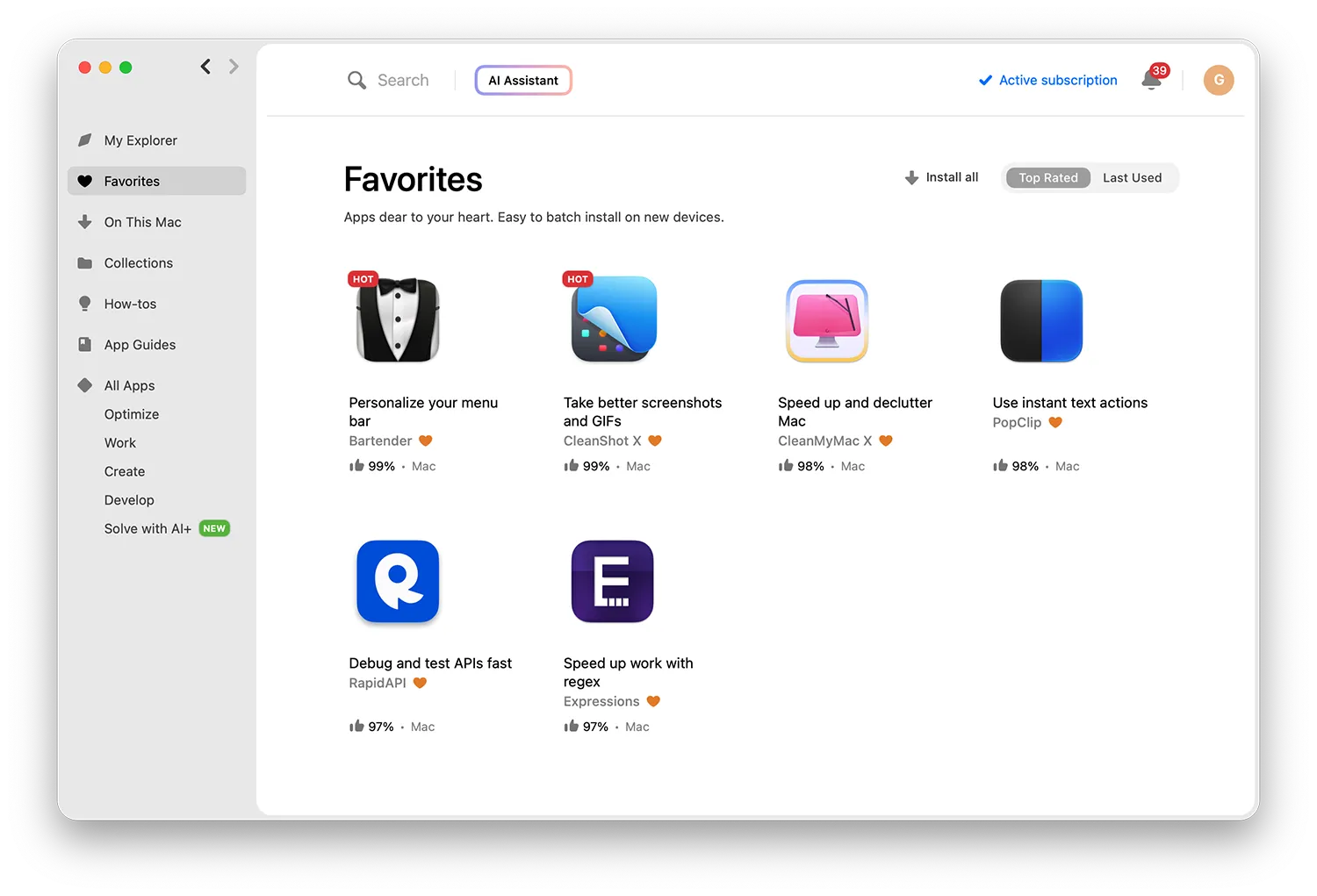
Je krijgt apps met volledige functionaliteit, waarbij je altijd de nieuwste versie toe je beschikking hebt zonder dat je de software hoeft te updaten. Ook op die manier bespaar je geld, want bij veel apps moet je opnieuw betalen voor een licentie als er een grote update uitkomt. Weet je echt niet waar je moet beginnen, dan vind je bij de Collections hulp om te vinden wat je nodig hebt:
- Setapp starter kit: apps die iedereen regelmatig nodig heeft
- AI toolkit: apps die op allerlei manieren gebruik maken van AI
- Digital security toolkit: blijf veilig en bescherm jezelf tegen malware en dergelijke
- Designer’s toolkit: maak mooie designs, maak mockups en vind perfect passende lettertypes en kleuren
- Developer’s toolkit: werk sneller en productiever, met bijvoorbeeld debugging-tools
- Manager’s toolkit: alles voor vergaderingen, projectplanning en tijdbeheer
- … en nog veel meer
Een paar hoogtepunten uit het aanbod:
- Archiver: betanden comprimeren en uitpakken.
- Bartender: Volledige controle over je menubalk.
- Be Focused: Een timer om geconcentreerd te kunnen werken.
- ChatMate: WhatsApp op de Mac gebruiken.
- CleanMyMac X: Overbodige bestanden van je Mac verwijderen.
- Commander One: Hoe vaak heb je nou een FTP-client nodig? Deze app doet het allemaal – en meer.
- DisplayBuddy: beheer instellingen van verschillende monitors.
- Gemini 2: Alle dubbele bestanden opzoeken en opruimen.
- HazeOver: achtergrondvensters dimmen.
- iStat Menus: Houd de gezondheid van je Mac in de gaten.
- JustStream: Makkelijk je video’s streamen via AirPlay.
- Luminar Flex: Foto’s bewerken in de Foto’s-app voor Mac of in Photoshop.
- Numi: allerlei berekeningen en conversies uitvoeren.
- Paste: Een slim klembord voor je werk.
- Unclutter: beheer bestanden en notities op een extra klembord.
Hoe werkt SetApp?
Om SetApp te gebruiken maak je een account aan en installeer je de SetApp-app. Dit is een soort Mac App Store, waar je naar believen doorheen kunt bladeren. De apps die wilt gebruiken worden pas geïnstalleerd op het moment dat je hier nadrukkelijk voor kiest.
Zie je iets leuks, dan dubbelklik je op de app voor een beschrijving. Net als in de MacApp Store krijg je screenshots en een omschrijving te zien, met mogelijke andere apps die je interessant zult vinden. Je kunt een app voorzien van een hartje, om sneller terug te vinden.

Wil je de app gebruiken, dan klik je op Install. Je krijgt dan de nieuwste versie van de app geïnstalleerd. Na gebruik kan de app meteen weer worden verwijderd. Dit is handig voor software die je maar incidenteel gebruikt.
Je mag onbeperkt gebruik maken van alle software en je hebt alle functionaliteit tot je beschikking. Het is dus niet zo dat SetApp uitgeklede versies van de software bevat. En je houdt toegang zolang je abonnement actief is. De bundel is begonnen met iets meer dan 50 apps en is nu hard op weg naar 300 apps, zonder dat de dienst in prijs is verhoogd.
De belangrijkste eigenschappen van SetApp
Op de iCulture-redactie gebruiken we SetApp ook, en wel om een aantal redenen:
- Vaste prijs: Redacteuren kunnen alle aanwezige software onbeperkt gebruiken, zonder erom te hoeven vragen.
- Selectie: In de Mac App Store wordt alles toegelaten dat aan de voorwaarden voldoet, maar daar zit ook veel rommel en namaak tussen, waardoor het moeilijk is om goede software te vinden. SetApp werkt alleen op uitnodiging, met apps die vooraf zijn gecontroleerd. En de beoordelingen van gebruikers zijn een stuk eerlijker dan de (soms gekochte) beoordelingen in de App Store.
- Inkomsten worden gedeeld: De ontwikkelaars krijgen een eerlijke vergoeding op basis van gebruik. Een app die je dagelijks nodig hebt zal daarom meer geld verdienen dan een incidentele app. Dat is een eerlijk verdienmodel en zorgt ervoor dat ontwikkelaars gemotiveerd blijven om hun apps steeds te verbeteren en goed te onderhouden.
- Geen reclame, geen verborgen kosten: De software die je in SetApp vindt heeft geen reclames, geen in-app aankopen en geen betaalde updates. Je krijgt altijd de nieuwste versie van een app, zonder verdere kosten.
- Simpel in gebruik: Je hoeft niet na te denken over updates, licenties en abonnementen. Dit werkt bij SetApp allemaal automatisch en alles wordt geregeld via één enkel abonnement.
Wat ook meespeelt is dat SetApp wordt gemaakt door MacPaw, een bedrijf met jarenlange ervaring en een goede reputatie. Vandaar dat ook zoveel zelfstandige ontwikkelaars mee willen doen. In het begin was het nog een gok of SetApp wel een succes zou worden en of klanten wel voor een dergelijke bundel zouden willen betalen. Maar inmiddels is gebleken dat het model goed werkt. MacPaw is er al jarenlang bezig, er zijn geen conflicten geweest met ontwikkelaars die boos zijn opgestapt en er komt steeds meer software bij, terwijl de prijs gelijk blijft.
Je kunt SetApp 7 dagen proberen en hebt tijdens de proefperiode toegang tot alle software en alle functionaliteit. Daarna betaal je het vaste bedrag van $9,99 per maand.
Ook van MacPaw:
- CleanMyMac X om je Mac op te ruimen
- ClearVPN om veiliger te internetten
- SetApp Mobile, de mobiele variant
Taalfout gezien of andere suggestie hoe we dit artikel kunnen verbeteren? Laat het ons weten!